Windows 10에서 다른 PC와 Windows 업데이트 공유를 중지

이것은의 양을 최소화하는 데 도움이됩니다업데이트 및 시간 절약에 소비되는 대역폭. 예를 들어, 각 PC는 개별적으로 업데이트를 다운로드하는 대신 이미 다운로드 한 다른 PC에서 업데이트를받습니다.
Microsoft가이 기능을 설명하는 방법은 다음과 같습니다.
Windows Update Delivery Optimization을 통해Microsoft 외에 소스의 Windows 업데이트 및 Windows 스토어 앱. 인터넷 연결이 제한적이거나 신뢰할 수없는 경우 업데이트 및 앱을 더 빨리 얻을 수 있습니다. 또한 둘 이상의 PC를 소유 한 경우 모든 PC를 최신 상태로 유지하는 데 필요한 인터넷 대역폭을 줄일 수 있습니다. Delivery Optimization은 PC에서 로컬 네트워크의 다른 PC 또는 인터넷의 PC로 업데이트 및 앱을 보냅니다.
이제는 로컬 네트워크에서 의미가 있지만 인터넷에서 임의의 PC를 돕기 위해 대역폭을 사용하는 아이디어가 마음에 들지 않을 수 있습니다.
기본적으로 WUDO 기능은 보내기로 설정되어 있습니다이전에 다운로드 한 업데이트 및 앱의 일부. 인터넷을 통해 PC와 업데이트를 공유하면서 대역폭을 낭비하지 않으려면 (이론 상으로는 대역폭을 절약 할 수 있음) 몇 가지 옵션이 있습니다.
Windows 10에서 WUDO 끄기
로 이동하여 Windows Update를 엽니 다. 설정> 업데이트 및 보안 거기에서 선택하십시오 고급 옵션.
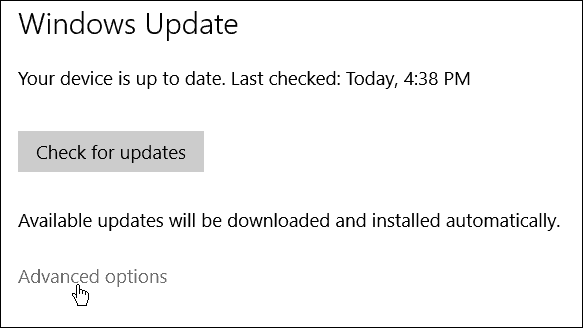
아래로 스크롤하여 선택 업데이트 전달 방법 선택.
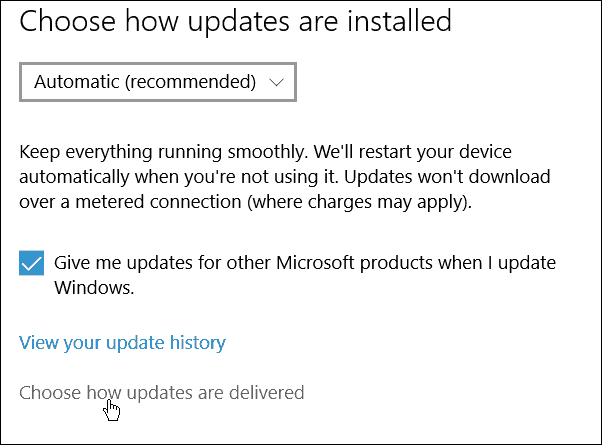
여기서 WUDO를 완전히 켜거나 로컬 (홈) 네트워크의 다른 PC로만 업데이트를 보내거나 기본 설정을 유지할 수 있습니다.
홈 네트워크에 Windows 10 장치가 여러 개인 경우이 기능을 유지하십시오. 로컬 네트워크의 PC 모든 업데이트를 롤아웃하는 시간을 절약 할 수 있습니다.
이것이 유일한 PC이거나 WUDO에 대한 망설임이나 의심이있는 경우 전원을 끄십시오.
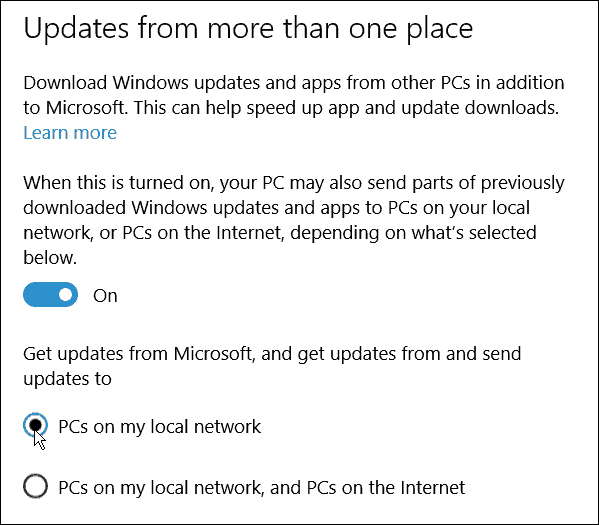
몇 가지 더
보안 또는 개인 정보 보호 문제로 간주되지 않습니다. 개인적으로, 나는 다른 Windows 10 장치가 많기 때문에 두 번째 옵션을 사용하고 모든 시스템에 가능한 한 빨리 업데이트를 원합니다.
이 문제와 다른 많은 Windows 10 사용자의 경우 내 문제는 자동으로 공유하도록 선택했으며 선택 해제 설정이 묻혀 있다는 것입니다.
마이크로 소프트는 공유가 안전하고 다른 PC는 로컬 파일에 액세스 할 수 없다고 말합니다. Windows 10 용 BitTorrent 업데이트로 생각하십시오. 시스템에 다운로드 된 비트도 안전합니다.
Microsoft는 WUDO FAQ 페이지에서 다음과 같이 말합니다. "Delivery Optimization은 Windows Update 및 Windows Store와 동일한 보안 조치를 사용합니다. 또한 Delivery Optimization은 설치하기 전에 다른 PC에서 다운로드 한 업데이트 또는 앱의 각 부분의 진위 여부를 확인합니다."
그리고 "Delivery Optimization은 개인 파일이나 폴더에 액세스하거나 PC의 파일을 변경하지 않습니다."라고 계속 말합니다.
흥미로운 것을 발견 한 것이 있습니다. 로컬 네트워크 및 인터넷의 PC에서 업데이트를 공유하는 기본 설정은 켜진 Windows 10 Home 및 Pro 버전 용. Windows 10 Education 및 Enterprise 버전은 기본적으로 로컬 네트워크의 다른 PC와 업데이트 비트를 공유합니다.
결론은 원치 않는 경우Windows 업데이트 및 앱 업데이트를 다른 임의의 컴퓨터와 공유하거나 임의의 PC에서 업데이트 청크를 받으려면 위의 지침에 따라 설정을 해제하면 다시 생각할 필요가 없습니다.
이 WUDO에 대한 귀하의 의견과 소비자가 기본적으로 자동으로 옵트 인한다는 사실은 무엇입니까? 아래의 의견 섹션에서 이에 대해 생각하십시오.

![업데이트 설치 후 Windows 7 자동 다시 시작 중지 [사용 방법]](/images/microsoft/stop-windows-7-from-auto-restarting-after-updates-install-how-to.png)








코멘트를 남겨주세요